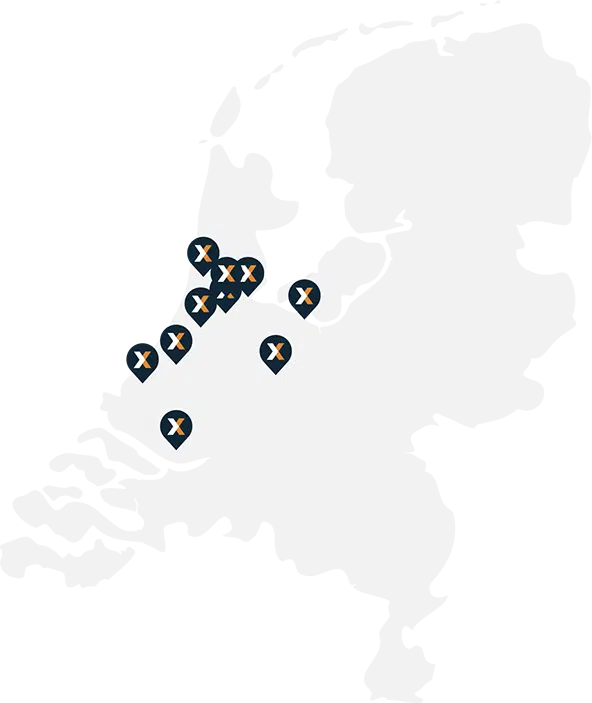Samsung touchscreen werkt niet meer?
Als je Samsung touchscreen niet meer werkt, kan dat behoorlijk frustrerend zijn. Touchscreen problemen lopen uiteen van een touchscreen dat langzaam reageert tot een touch screen dat helemaal niet meer reageert. Typische Samsung touchscreen problemen zijn ook blanke of zwarte schermen of stipjes die op het scherm verschijnen. Hieronder volgen een paar veelvoorkomende oorzaken en oplossingen. Werkt je Samsung touchscreen hiermee nog steeds niet? Fixers onderzoekt je Samsung graag voor je, eventueel benodigde reparaties kunnen we vaak uitvoeren in één van onze servicepunten!

Softwareproblemen zorgen voor niet werken touchscreen
Een software probleem kan ervoor zorgen dat je Samsung touchscreen niet meer werkt. Software problemen zijn makkelijker te herstellen dan hardware problemen, vaak alleen al door je Samsung te herstarten of desnoods terug te zetten naar fabrieksinstellingen (waarover hieronder meer).Enkele veelvoorkomende redenen dat een Samsung scherm niet reageert zijn:
- Een probleem met een app van een 3e partij;
- Een ‘bevroren’ Samsung telefoon;
- Een fout in de hardware van het apparaat.
Om uit te sluiten dat het niet je hardware is die een defect heeft, kun je met de Samsung Members app checken of het touchscreen naar behoren werkt. Deze app bevat een snelle test waarmee je kunt controleren of alle hardware van je telefoon normaal werkt. Dat doe je zo:
- 1. Open ‘Samsung Members’. Deze app staat vanaf Android 7.0 Nougat standaard op je Samsung geïnstalleerd, anders kun je deze app downloaden vanuit de Play store of Galaxy Apps.
- Ga in het menu naar ‘Diagnoses’.
- Tik dan op ‘Aanraakscherm’ om dit te testen.
- 4. Kleur alle vierkantjes door er met je vinger overheen te gaan. Controleer of bij alle uitslagen ‘Goed’ staat om zeker te weten dat je Samsung touchscreen reageert op aanrakingen zoals het hoort.
Samsung apparaat herstarten
Bij recente Samsung modellen voer je als volgt een herstart uit:
- Schakel je Samsung uit.
- Houd dan de ‘Volume Omlaag’ knop ingedrukt en druk vervolgens kort op de AAN/UIT toets.
- Wacht even tot de drie Android-afbeeldingen op het scherm verschijnen en laat vervolgens de ‘Volume Omlaag’ knop los.
Zet je Samsung terug naar fabrieksinstellingen
Gaat je Samsung touchscreen ook na herstarten niet meer aan?
Fixers onderzoekt je Samsung graag voor je, eventueel benodigde reparaties kunnen we vaak uitvoeren in één van onze repair stores!
Gaat je scherm wel aan, maar werkt het nog steeds met haperingen?
Dan kun je als laatste redmiddel ook nog proberen terug te gaan naar fabrieksinstellingen. Om terug te gaan naar fabrieksinstellingen ga je naar: Instellingen > Algemeen beheer > RESETTEN > Fabrieksgegevens resetten.
Waterschade aan je Samsung apparaat?
Heb je waterschade aan je Samsung apparaat en werkt je Samsung touchscreen niet meer? Dan is de kans groot dat er ergens in je Samsung kortsluiting is ontstaan. Je kunt dan beter niet meer proberen je Samsung aan te zetten, want hiermee maak je het probleem mogelijk alleen nog maar groter. Het goede nieuws is echter dat waterschade aan een Samsung vaak goed te repareren is. Loop hiervoor even binnen bij je dichtstbijzijnde Fixers servicepunt, zij helpen je graag!
Kies je iPhone model
Laat je Apple device vakkundig repareren in één van onze Service Points. Dit kan vaak binnen 30 minuten.
Weet je niet wat er stuk is?
Geen idee wat er mis is met je device, of staat je probleem er niet tussen? Geen zorgen! Vraag onze gratis snel diagnose aan en wij doen de rest!

Het grootste reparatie netwerk van Nederland
Laat je device vakkundig repareren in één van onze Service Points. Bij ons krijg je altijd eerlijk en vrijblijvend advies, met een lekkere kop koffie.
Zoek een Service Point bij jouw in de buurt